联想笔记本改装安卓系统可行吗?改装步骤是什么?
- 家电常识
- 2025-04-06
- 1

随着科技的迅速发展,人们对笔记本的使用需求日益多样化。越来越多的用户希望能够在传统的PC笔记本上体验到移动操作系统带来的便捷性。对于联想笔记本用户来说,改装安卓系统似乎...
随着科技的迅速发展,人们对笔记本的使用需求日益多样化。越来越多的用户希望能够在传统的PC笔记本上体验到移动操作系统带来的便捷性。对于联想笔记本用户来说,改装安卓系统似乎成为了一种可能的选择。联想笔记本是否能够改装安卓系统?改装步骤又是什么呢?本文将为您揭开这些疑问。

改装可行性探讨
技术可行性
我们需明确笔记本改装安卓系统并非官方推荐的操作,存在一定的技术障碍。一般情况下,笔记本电脑的硬件配置主要针对Windows系统优化,而安卓系统则更多在移动设备上运行。但是,从技术层面上看,安卓系统是基于Linux内核,理论上可以运行在兼容x86架构的处理器上,如英特尔和AMD,这为改装提供了可能。
硬件兼容性
除了技术层面的考量,还需要考虑硬件的兼容性。联想笔记本普遍采用的是英特尔或AMD的处理器,以及NVIDIA或AMD的显卡,这些硬件组件在安卓设备中并不常见,但安卓系统对硬件的要求相对较低,故硬件兼容性不是问题的主要障碍。
软件准备
改装前需要准备安卓x86版本的镜像文件,并找到对应的启动器或安装工具。这些软件可以到安卓开发者社区或者官方网站上获取。
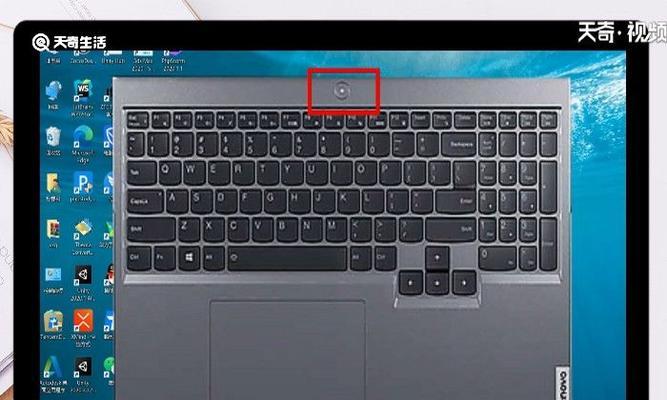
改装步骤详解
准备阶段
1.备份数据:在进行系统改装之前,务必备份重要数据,以防止改装过程中数据丢失。
2.下载安卓x86镜像:访问安卓x86官方网站或相关开发者社区,下载适合您联想笔记本的安卓x86系统镜像文件。
3.制作启动U盘:使用工具如Rufus将下载的安卓x86镜像文件写入到一个USB闪存驱动器中,制作成启动盘。
安装阶段
1.设置BIOS:重启您的联想笔记本,并在启动时进入BIOS设置,确保从USB设备启动。
2.启动安卓安装程序:使用制作好的USB启动盘启动笔记本电脑,并进入安卓系统的安装界面。
3.格式化硬盘:在安装过程中选择将系统安装到整个硬盘,并进行格式化操作,以便安装安卓系统。
4.选择分区安装:如果想要双系统并存,您可以在格式化后选择安装到指定分区。
5.安装完成:完成上述步骤后,安卓系统就会开始安装,安装完成后重启电脑。
后续设置
1.驱动安装:由于安卓系统默认没有联想笔记本的驱动支持,可能需要您手动安装或更新相应的驱动程序。
2.系统优化:根据实际使用情况,调整系统设置,优化性能。
3.应用安装:通过GooglePlay商店或者APK文件安装您需要的应用。
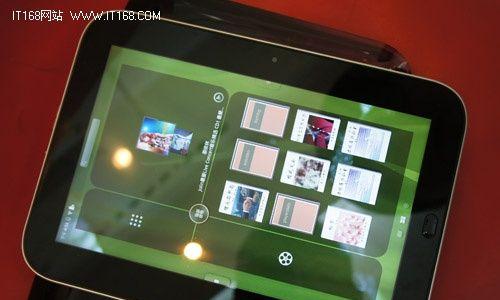
改装注意事项
1.改装安卓系统将导致原有Windows系统的数据丢失,务必做好数据备份。
2.改装后的系统可能存在不稳定情况,做好心理准备。
3.对于非官方支持的操作,将无法享受联想官方提供的保修服务。
4.确保您从官方网站下载安卓x86镜像,以避免安全风险。
综上所述,虽然联想笔记本改装安卓系统在技术上是可行的,但并不是一帆风顺的过程。需要用户有一定的技术知识,并做好充分的准备。本文详尽地介绍了改装的每个步骤,但改装仍存在一定的风险。若非必要,建议用户在专业人员的指导下进行操作,或选择更为合适的设备体验安卓系统。
对于任何尝试,我们提倡谨慎行事,并且要为可能发生的任何后果负责。希望本文能为您提供有价值的参考信息。
本文链接:https://www.zxshy.com/article-9152-1.html

